Bemærk!: Vi vil gerne give dig den mest opdaterede hjælp, så hurtigt vi kan, på dit eget sprog. Denne side er oversat ved hjælp af automatisering og kan indeholde grammatiske fejl og unøjagtigheder. Det er vores hensigt, at dette indhold skal være nyttigt for dig. Vil du fortælle os, om oplysningerne var nyttige for dig, nederst på denne side? Her er artiklen på engelsk så du kan sammenligne.
Vigtigt!: Fra og med d. 31. marts 2018 vil den offentlige SharePoint Online-webstedsfunktion udgå. Links, der peger på udgåede emner, er blevet fjernet.
Hvis du har brugt den websideeditor til at ændre de generelle layout og udseendet af en webside, men stadig ikke har konfigureret udseende skal du tilføje din egen HTML-kode kan være svaret. Tilføje til eller redigere den HTML-kode, der ligger til grund for en webside, kan du yderligere tilpasse dit offentlige websted afhængigt af din smag og krav, så du kan opnå den spændende websted, du har huske. Det kan du f.eks.:
-
Ændre sidedesignet ved at tilføje en ramme om en tekstblok.
-
Indsætte sidefoden på hver side til at fungere, så du ved at tilføje en speciel skrifttype eller størrelse.
-
Kontrollér koden at sikre, at det er gyldige og fuldført, før du føje den til kilden.
-
Log på dit offentlige websted, og gå til den side, du vil redigere.
-
Klik på side > Rediger og derefter klikke på Rediger kildeunder fanen Formatér tekst .
-
Find det sted, hvor du vil indsætte blokering af kode. Du skal muligvis slette kode, du vil erstatte eller fjerne. Du får vist siden ser nogenlunde således ud, med en markør, markere indsætningspunktet for ny kode:
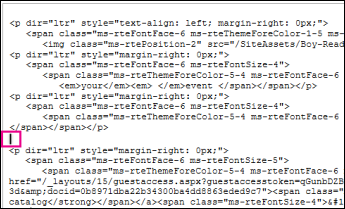
-
Angiv HTML-koden.
Vigtigt!: HTML-kode er ikke valideret, når du føjer den til din webside. Fejl i HTML-koden kan medføre en webside ikke vises korrekt.
-
Klik på OK.
-
Når du har indsat koden, kan du kontrollere, at alt ser ud, som du forventer.
-
Hvis siden der rigtig, klikke på side > Gem > Gem og Åbn derefter siden i et nyt browservindue for at bekræfte.
-
Hvis du har problemer, du ikke kan løse, derefter du ikke gemme siden. I stedet klikke på side > Gem > Stop redigering > Annuller.
-










